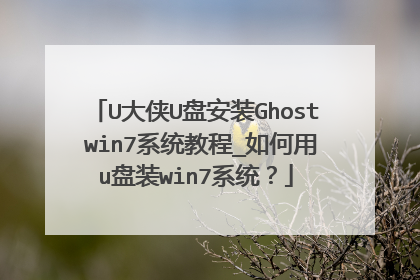u盘启动盘制作
u盘启动盘制作1近几年已经流行用U盘装代替了光驱重装操作系统。尤其电脑上没有光驱,用U盘来装维护系统是非常的容易的。但是有很多的朋友不会制作用U盘启动盘,和怎样重装系统吧,下面我就给大家分享一下,把一个普通的U盘制作成一个可以启动计算机的引导U盘。一、首先到网上下载并安装“一键U盘装系统简体中文版”,运行程序,并将U盘插入电脑中。需要注意的是U盘的容量最好是6G以上。二、当软件运行后会检测插显示。三、直接点击“一键制作USB启动盘”按钮即可,稍等一会进度到100%就成功(注意,U盘会被格式化)。四 、制作成功后,把您下载好的系统程序复制到U盘中就可以装系统了。u盘启动盘制作2一、u盘容量不足导致u盘启动盘制作失败:查看u盘容量,这里我们建议大家使用8G以上的u盘,因为主流的u盘启动盘制作工具的文件数据大小都在400M左右,而且我们还要在u盘中放入系统的镜像文件,8G的u盘正常可以存放xp、win7、win8这三个系统镜像文件各一个。所以我们建议使用8G大小的u盘。二、u盘中存在一些文件、程序与u盘启动盘制作工具产生冲突,导致制作启动盘失败:将需要制作成启动盘的u盘进行格式化操作,如果觉得有必要,还可以进行u盘初始化,然后再进行u盘启动盘制作。三、操作系统与u盘启动盘制作工具产生兼容性上的问题:更换一台电脑或者操作系统,也可以更换一款u盘启动盘制作工具,来重新制作u盘启动盘。四、遭到安全软件的拦截:由于进行U盘启动盘制作过程中会对系统程序进行更改,所以导致安全软件的错误拦截,只要将当前电脑中的所有安全工具完全关闭,然后重新制作启动u盘即可。启动盘制作失败的原因分析及解决方法我们在制作u盘启动盘时都会用到相关制作工具,但是有些u盘启动盘制作工具在进行制作的时候,直到做完为止都不会提示你是否制作成功,只能靠自己自行检测,而有些软件则会提示:启动盘制作失败,那么碰到失败的情况我们该如何进行下一步的程序呢?下面我们就和大家介绍启动盘制作失败的原因分析及解决方法。启动盘制作失败通常有以下三种失败原因分析及应对绝招:1、u盘保镖、杀毒软件等软件影响应对方法:先将这些u盘保镖、杀毒软件等程序、软件全部退出。2、系统原因,有些不支持NTFS格式制作应对方法:可以把u盘文件系统类型改为FAT32格式3、u盘有损坏应对方法:可以换个u盘再重新制作启动u盘试试。总结归纳出以上三种失败原因将会导致u盘启动盘制作失败。知道了上述原因后我们也就可以对应三种方法来解决,相信通过这三点的修改措施,你一定能顺利的完成u盘启动盘的制作。如果你在制作过程中还有遇到其它难题,可以通过本站寻找其它相关教程解决问题。u盘启动盘制作3制作U盘系统盘的时候,大家一般都会想到用ultraISO这款软件,这款软件是一款功能强大而又方便实用的光盘映像文件制作、编辑、转换工具。不知道大家是否有遇到过使用ultraISO制作U盘系统盘时总显示设备忙,这是为什么呢?我们该如何解决?下面我们将一步步给出答案。出现这种情况的时候,一般来说是因为可以按以下步骤解决:第一种:检查电脑杀毒是否全部都已经退出?解决措施:有的时候,是因为杀毒软件未退出所以就会提示类似的情况下。第二种:是不是已经打开了U盘中的一些文件?比如说一些文档正在打开。解决措施:建议最好直接先重启动一下电脑,如果可以的话,最好直接把U盘格式化一下。第三种:如果你的问题依然不能解决。解决措施:若是制作U盘系统的话,虽然ultraiso工具非常好用,但我们可以尝试换个制作工具,现在很多制作U盘系统的软件,比如说U大侠、大白菜等,都是直接下一步就直接完成了,而且这些工具体积不大。出错的机率几乎为零。按照上面3个步骤一步一步做,相信一定可以解决你的问题。制作U盘系统盘时设备忙,从字面意思我们就可以了解到一定有其它的`程序或者应用在占用你的软件或者系统,因此找到在占用的程序关闭它就可以解决了,如果你找不到,我们可以选择第三种方法,相信会用ultraISO的你使用其它工具一定会觉得更简单。u盘启动盘制作4如何制作u盘启动盘Q:我用过很多闪存,发现有的闪存可以实现启动功能,有的却不可以,请问是什么原因?如何制作u盘启动盘呢?(推荐)A:这项功能是由主板BIOS和闪存控制芯片共同实现的,只要其中一方不支持,闪存启动功能便无法实现。对主板来说,在进入BIOS后找到启动设备项(通常在“Advanced BIOS Features”→“First Boot Device”,视BIOS类型或版本不同而有差异),如果该项可以设为“USB-FDD/USB-ZIP/USB-HDD”中的任一项,便说明该主板支持闪存启动。而闪存则相对复杂一些,除厂商明确表示可支持启动的产品外,普通型闪存则需要多次尝试才能确定。此外,用来制作启动闪存的软件也不尽相同,不同品牌的启动闪存制作软件不一定互相通用。

如何利用快捷键进入u大侠u盘启动盘
三星笔记本电脑一键启动u盘的快捷热键是:F12,那么如何利用快捷键进入u大侠u盘启动盘呢? 首先将已经使用u大侠u盘启动盘制作工具制作好的u盘插入到电脑主机usb插口(建议将u盘插入到主机箱后置的USB插口处,因为那样传输的性能比前置的要直接),然后开机!开启电脑后当看到开机画面的`时候,连续按下键盘上的"F12"键,如下图所示:为三星笔记本电脑开机的画面。如下图所示:进入后的光标默认选择的选项是“光驱启动”,每个人的光驱可能不一样,所以显示的光驱标识也不一样,反正意思一样就是了! 如下图所示,我们现在要选择u盘启动选项,从u盘启动。将光标移动到最下面那个,前面带USB字样的,选择到该项以后按回车键即可进入u大侠u盘启动盘!

怎么制作u盘启动盘
在制作启动盘之前,首先要准备以下工具: (1)一台可使用可下载镜像文档的电脑 (2)一个存储容量大于4G的usb设备(U盘或者移动硬盘) (3)Windows10镜像 (4)制作U盘启动的工具,比较常见比如UltraISO 操作步骤: 1 .下载镜像 先是声明和许可条款,点【接受】 是这一台机器安装还是另一台机器,选择【为另一台电脑创建安装介质】 选择语言、版本等 可直接选【U盘】,可直接下载安装到U盘。 切记:确认U盘内容是否备份好,这一步骤windows会默认清空U盘信息。请务必把U盘内容备份好。 选择下载【ISO文件】 保存到电脑上,根据使用情况选择路径。 开始下载 下载完成。 下载安装Ultra ISO,并运行 点击左上角的黄色文件标记,即打开文件,打开我们之前保存的镜像的位置。并且在电脑上插上U盘 点了【打开】可看到 【启动】——【写入硬盘映像】 点选之后,出现写入对话框。红框1 显示插入的U盘已经就位,按【写入】就开始制作Windwos10启动U盘了 再一次警告会将U盘内的数据清空,若已备份过,继续写入 直到写入完成,这样Windows10启动盘就制作完成了。
首先到网上下载制作U盘启动软件,例如一键工作室的“一键U盘装系统”,老毛挑等,都是可以的,以使用“一键U盘装系统”软件为例(原理都一样),介绍一下制作过程:首先百度搜索“upanok”,点击下载软件,安装软件,然后把U盘插入电脑,运行软件,软件会自动选择你的U盘,直接点击软件下面的“一键制作usb启动盘即可”(记住备份U盘里的文件),点击之后,在弹出窗口里点击确定,过一会,软件接下来会提示你制作成功。接下来还要复制一个GHO镜像文件到U盘的GHO文件夹里,这个GHO文件夹刚才点一键制作时它会自动创建,如果没有可以自己新建一个。Gho文件可以到网上下载一个,也可以是你现在系统的备份。 另外做系统前要将电脑的第一启动项设置为u盘启动。
如何制作U盘启动盘
制作u盘启动盘非常的简单。可以用U大侠制作工具,一键制作,还可以一盘两用,写入保护,防止病毒侵袭,非常好用。
百度老毛桃 里面有软件和教程
首先到网上下载制作U盘启动软件,例如一键工作室的“一键U盘装系统”,老毛挑等,都是可以的,以使用“一键U盘装系统”软件为例(原理都一样),介绍一下制作过程:首先百度搜索“upanok”,点击下载软件,安装软件,然后把U盘插入电脑,运行软件,软件会自动选择你的U盘,直接点击软件下面的“一键制作usb启动盘即可”(记住备份U盘里的文件),点击之后,在弹出窗口里点击确定,过一会,软件接下来会提示你制作成功。接下来还要复制一个GHO镜像文件到U盘的GHO文件夹里,这个GHO文件夹刚才点一键制作时它会自动创建,如果没有可以自己新建一个。Gho文件可以到网上下载一个,也可以是你现在系统的备份。 另外做系统前要将电脑的第一启动项设置为u盘启动。
如何制作U盘启动盘
制作u盘启动盘非常的简单。可以用U大侠制作工具,一键制作,还可以一盘两用,写入保护,防止病毒侵袭,非常好用。
百度老毛桃 里面有软件和教程

用u大侠如何重装系统
U大侠 硬盘安装需要在你的操作系统没有完全损坏的情况下,也就是能够进入操作系统的情况下,U盘则没有那么多要求。新手必知:系统文件一般分为两种格式:ISO格式和GHO格式。ISO格式又分为原版系统和GHOST封装系统两种。用解压软件WinRAR解压后大于600M(WIN7一般2G)以上的.GHO文件的是GHOST封装系统,PE里的U大师智能装机PE版软件可以直接支持还原安装。如果解压后没有大于600M以上的GHO文件则是原版ISO格式系统,要用安装原版XP和WIN7的方法来安装,详细的步骤请看相关教程。下面的教程主要针对GHOST封装版的系统,即GHO系统或ISO内含系统GHO的情况。主要步骤:第一步:制作U盘启动盘前的软、硬件准备。第二步:用U大侠“U盘启动盘制作工具”制作启动U盘。第三步:下载所需的ghost系统文件复制到启动U盘中。第四步:进BIOS设置U盘启动顺序。第五步:用U盘启动快速安装系统。第一步:制作U盘启动盘前的软、硬件准备(注意操作前备份好u盘有用的资料)。1、U盘一个(尽量使用1G以上的U盘);2、U盘启动盘制作工具:U大侠U盘启动盘制作工具3、ghost系统文件。(为提高版权意识,U大侠暂时不提供ghost系统文件下载,请用户自行查找下载源,建议使用正版系统。)第二步:使用U大侠“U盘启动盘制作工具”制作启动U盘。下载完成之后,在系统下直接双击“U大侠”运行即可;1、在运行程序前尽量关闭杀毒软件和安全类软件(本软件涉及对可移动磁盘的读写操作,部分杀毒软件的误报会影响程序出错!)2、插入U盘之后点击“一键制作USB启动盘”按钮,程序会提示是否继续,确认所选U盘无重要数据后开始制作:【在制作的过程中请不要进行其他操作,避免U盘启动盘制作失败,制作过程中请耐心等待,当提示制作完成时即完成启动U盘的制作。】第三步:下载所需的ghost系统文件复制到启动U盘中。将所下载的GHO系统文件复制到U盘“GHO”的文件夹中,如果下载的系统文件是ISO系统,请复制到U盘“ISO”文件夹中。如果只是重装系统盘,不需要格式化电脑上的其他分区,把GHO或者ISO放到硬盘系统盘之外的其他分区中也可以。第四步:进BIOS设置U盘启动顺序。电脑启动时按“del”或“F8”键进入BIOS设置具体的设置。也可以直接用快捷键来启动U盘,一般台式机用F11 F12 F8等等,笔记本一般按F12。(根据不同主板类型选择按不一样的键进入。)第五步:用U盘启动快速安装系统。 进PE用“u大侠 win2003 pe增强版”,前文已经讲了太多的关于U大侠一键重装系统的各种教程,就不再多说了。

U大侠U盘安装Ghost win7系统教程_如何用u盘装win7系统?
用U盘安装WIN7系统的步骤如下: (1)第一步:将U盘做成可以启动的U盘启动盘:(准备一个4G的U盘) 首先到“大白菜官网”下载“大白菜装机版”,然后安装在电脑上,并打开这个“大白菜超级U盘制作工具(装机版)”,接着插入一个 4G(2G或者8G)的U盘,然后在打开的窗口选择默认模式,点击“一键制作启动U盘”,根据提示等几分钟,就可以将U盘制作成带PE系统的U盘启动盘。然后到“系统之家”下载系统文件WIN7,一般在网上下载的文件都是ISO文件,可以直接将这个文件复制到U盘启动盘的ISO文件下面,还可以通过解压ISO文件,把解压得到的WIN7.GHO系统直接复制到U盘启动盘的GHO文件夹下面,就可以用来安装系统,如何安装系统第二步会详细讲解:(U盘启动制作工具装机版如下图) 第二步:(以大白菜U盘启动盘为例):来讲述U盘安装系统的步骤: (1)首先要学会设U盘为第一启动项:首先把U盘插在电脑的USB接口,然后开机,马上按下F12键(也有的是:F11,F8.,F9,ESC , )这个键叫开机启动项快捷键,这时会出现一个启动项菜单(Boot Menu)的界面,只要用方向键选择USB:Mass Storage Device为第一启动,有的是u盘品牌:USB:Kingstondt 101 G2 或者 Gener ic -sd/mmc (主板不同,这里显示会有所不同),然后用ENTER确定,就可以进入U盘启动了,就可以重装系统了。这种方法设置U盘启动有一个最大的优点就是:重装好系统以后,不要把U盘启动项设回光驱或者硬盘,只对当前有效,重启就失效。(现在的主板都有这个功能,2004年以前的主板就没有这个功能,哪就要在BIOS中设置了。) 用快捷键设置U盘启动的图如下:(第三个是U盘启动) (2)设置好USB为第一启动项,然后开机启动电脑,接着进入U盘,就会现一个菜单,你可以用这个菜单上的GHOST11。2来还原镜像,(前提你的U盘中一定要放有一个系统文件,不管是GHO和IOS文件名的都可以,第一步已说明)找到这些镜像还原就OK了。如果是GHO文件的系统可以用手动还原镜像的方法:(就是进入GHOST11.2或11.5后,出现一个GHOST的手动画面菜单,你点击(Local-partition-Form Image)选择好你的镜像所在盘符,点确定,然后选择你要还原的盘符,点OK,再选择FAST,就自动还原了),而ISO文件的系统可以进入“大白菜U盘启动盘”的PE,就会自动弹出“ONEKEY(GHOST安装器1.4 4 30)”来一键还原ISO系统文件。(如下图): 第一种GHO文件的:手动GHOST还原图: 第二种ISO文件:自动还原的“安装器”还原图:
首先要制作一个u盘启动盘,步骤: 1、u启动v6.3版u盘启动盘制作工具2、一个容量大于4G的u盘,便于系统镜像文件存放 第一步 把准备的u盘插在电脑usb接口上,然后打开u启动v6.3版u盘启动盘制作工具,工具会自动选择插入电脑的u盘,其它属性建议按默认设置,再点击“一键制作启动u盘”按钮,如下图所示: 第二步 随即弹出执行此操作会删除u盘中所有数据,且不可恢复的警告提示,点击“确定”按钮,继续操作,如下图所示: 第三步 耐心等待u启动相关数据完成写入u盘即可,如下图所示: 第四步 直到弹出一键制作启动u盘完成信息提示,点击“是”按钮继续,如下图所示: 可参考:http://www.uqidong.com/upqdpzzjc/upqdzz.html
首先要制作一个u盘启动盘,步骤: 1、u启动v6.3版u盘启动盘制作工具2、一个容量大于4G的u盘,便于系统镜像文件存放 第一步 把准备的u盘插在电脑usb接口上,然后打开u启动v6.3版u盘启动盘制作工具,工具会自动选择插入电脑的u盘,其它属性建议按默认设置,再点击“一键制作启动u盘”按钮,如下图所示: 第二步 随即弹出执行此操作会删除u盘中所有数据,且不可恢复的警告提示,点击“确定”按钮,继续操作,如下图所示: 第三步 耐心等待u启动相关数据完成写入u盘即可,如下图所示: 第四步 直到弹出一键制作启动u盘完成信息提示,点击“是”按钮继续,如下图所示: 可参考:http://www.uqidong.com/upqdpzzjc/upqdzz.html